두 번째 블로그도 개설하여 운영하고 있습니다. 제가 잘 아는 분야로 연재가 가능한 주제를 찾았기 때문인데요. 열심히 포스팅을 하다 보니, 또 처음부터 애드센스 승인도 받고 새로운 과정들을 거쳐야 합니다. 오늘은 두 번째 티스토리로 애드센스를 연동하는 후기를 공유하겠습니다.
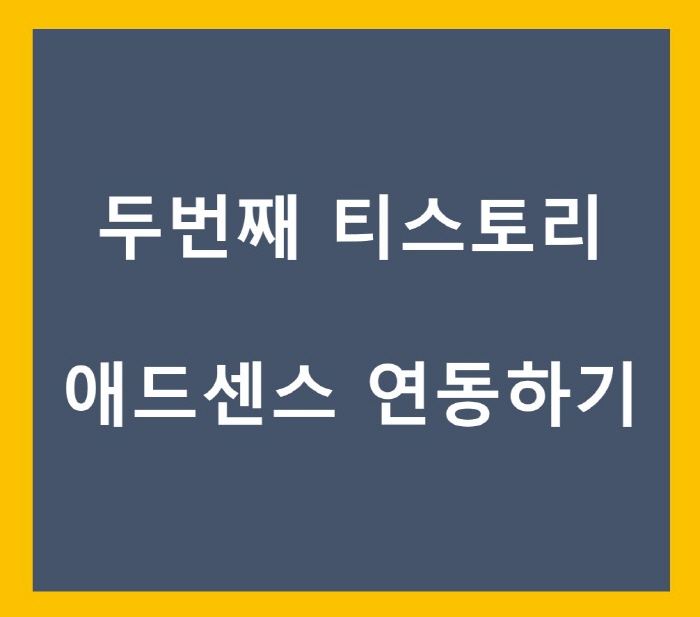
티스토리 블로그를 추가로 개설하다.
아직 첫 블로그가 완전히 안정화되지는 않았지만, 미루지 않고 두 번째 블로그를 개설하였습니다. 티스토리에서는 지난번에 말씀드렸듯이 5개까지 블로그 개설 및 운영이 가능합니다.
첫 번째를 운영하다 보니, 어느 정도 감이 잡혔기 때문에 도전하였습니다. 적절한 테마만 있다면 글쓰기 근육이 올라온 지금이 적기라고 생각하였습니다.
새로 생성된 블로그에서 글이 10개 정도 작성된 시점입니다. 이제 애드센스 신청에 다시 도전하겠습니다. '관리 - 수익' 메뉴로 가서 구글 애드센스 연동을 시작합니다.
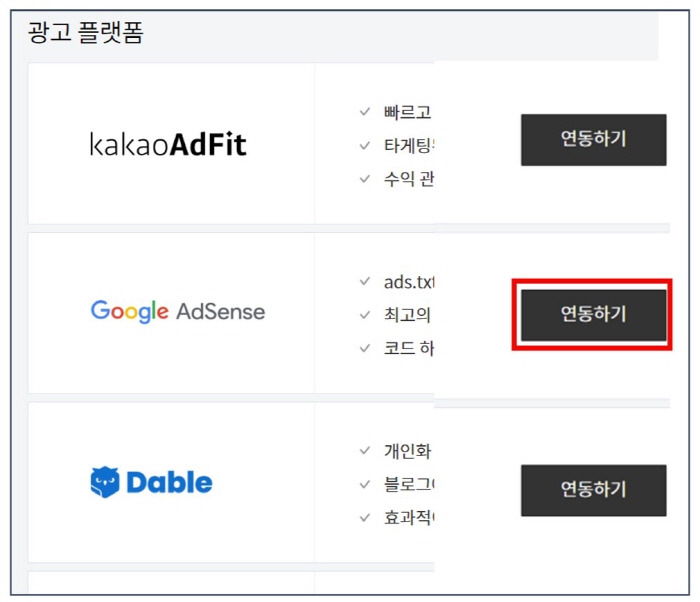
애드센스 연동하기 방법.
티스토리에서 위와 같이 애드센스 연동을 선택하면, 연관된 구글 계정으로 로그인을 하게 됩니다. 반드시 기존에 운영하던 구글 계정으로 하셔야 합니다. 구글은 계정만큼은 하나로 하는 것을 엄격히 규정하고 있습니다.
이제 우리는 애드센스로 가서 두 번째 블로그를 추가해주어야 합니다. 기존에 블로그를 운영하시던 분이라면 애드센스에 쉽게 로그인이 될 것입니다. 아래와 같이 사이트 메뉴에서 '새 사이트'를 선택해 줍니다.
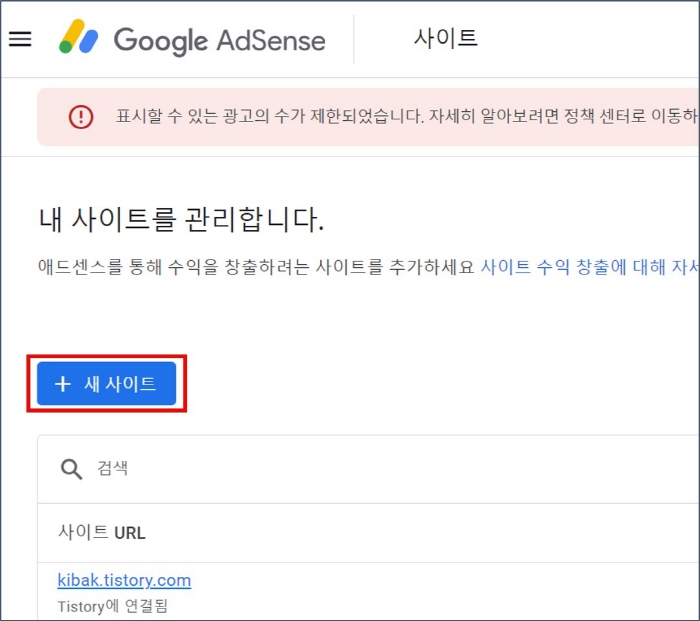
그럼 아래와 같이 웹 사이트 주소를 입력합니다. 설정하신 주소로 입력하면 됩니다. 여기서는 https를 제외하고 입력하는 것에 유의하시기 바랍니다.
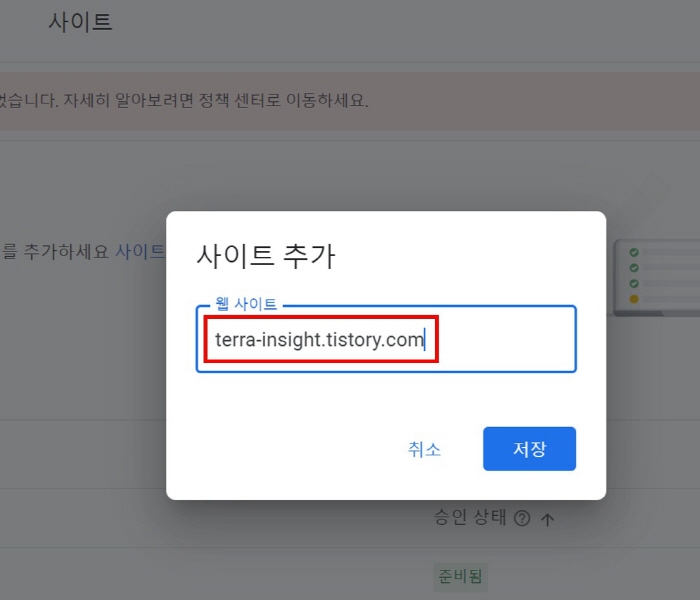
이제 애드센스에서 이 사이트의 소유권을 확인하라고 합니다. 기억나시겠지만, 우리는 코드를 가지고 티스토리에 수정하는 절차가 있었습니다. 티스토리로 이동 버튼을 선택합니다.
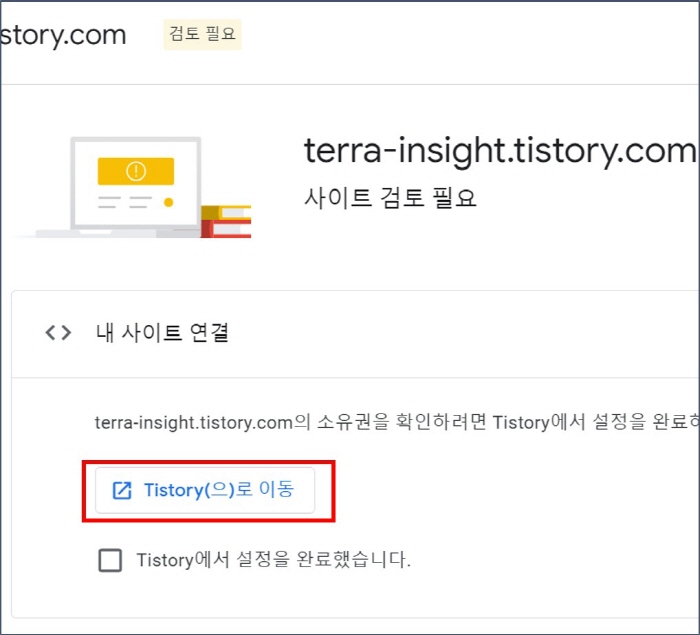
그럼 다음과 같이 애드센스 코드를 복사하라는 메시지가 나옵니다. 우리는 일단 아래의 코드 복사를 누른 후에 티스토리 화면으로 넘어갑니다.
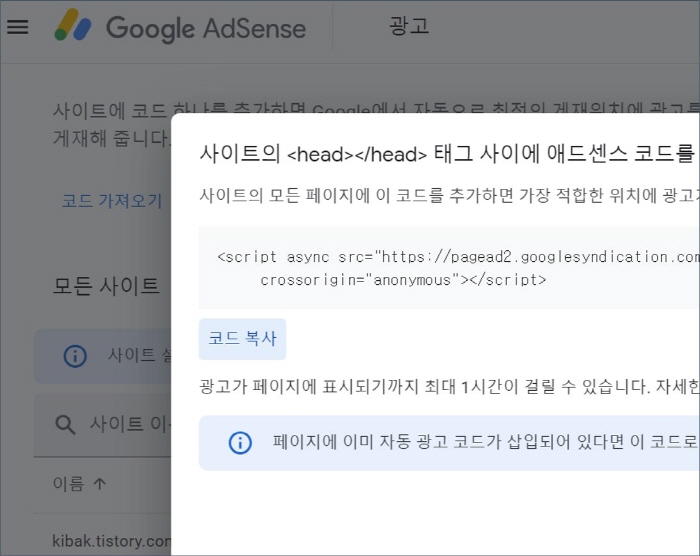
티스토리에서는 '관리 - 꾸미기 - 스킨편집 - HTML 편집'으로 이동합니다. 그럼 소스 코드 화면이 나옵니다. 어렵게 생각지 마시고, 그냥 상단에 <head>를 찾으십시오.
그리고 그 밑에 적당히 엔터 두어 번 치고, 아까 복사한 코드를 붙여 넣으시면 됩니다. 그럼 아래 빨간 네모처럼 코드가 복사될 것이고, 상단의 '적용' 버튼을 누르시면 됩니다.
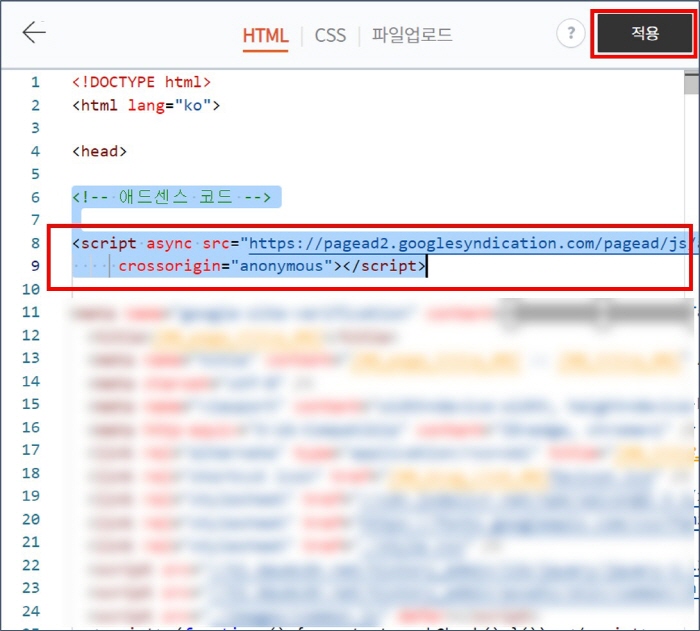
이를 마치고, 애드센스로 이동하십시오. 그럼 다음과 같이 나의 새로운 블로그가 연동이 되었습니다. 일단 애드고시를 보기 위한 준비는 모두 마쳤습니다.
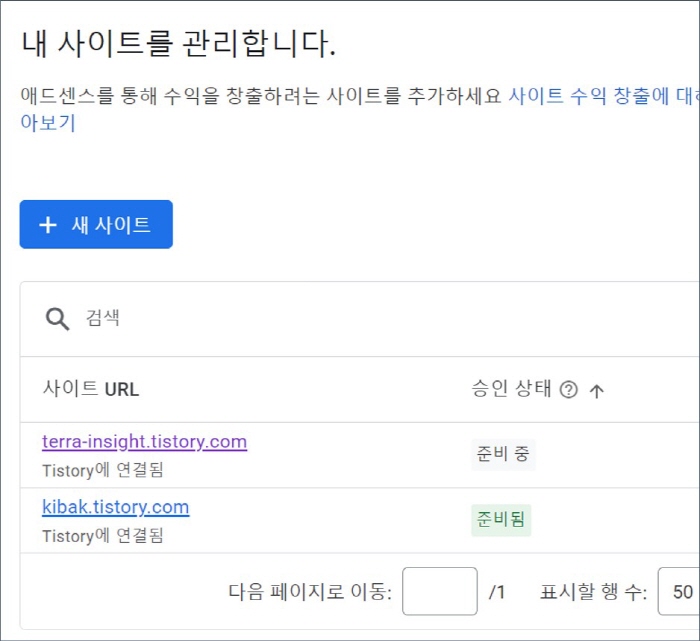
새로운 애드고시 시작.
이제 애드센스 광고를 달기 위한 가장 어려운 단계입니다. 지난 포스팅을 보시면, 저는 첫 블로그의 광고 승인은 약 한 달 정도 기간에 포스팅 개수는 50개 정도였던 거 같습니다.
2023.01.31 - [생활 정보] - 구글 애드센스 승인 후기 - 1개월 10일
구글 애드센스 승인 후기 - 1개월 10일
일단 구글 애드센스를 승인받았습니다. 12월 19일에 첫 포스팅이고, 1회 거절 후에 2회 차에 승인되었습니다. 1개월 10일 정도 소요되었고, 이에 후기를 남겨보려고 합니다. 이 글이 누군가에게 도
kibak.tistory.com
이번에는 10개 정도의 포스팅이며, 애드센스 승인을 미리 도전해보려고 합니다. 물론 승인 거부가 날 수도 있겠지만, 애드고시는 의외로 단순합니다. 꾸준히 매일 좋은 포스팅을 하며, 게재 신청을 지속하는 것입니다.
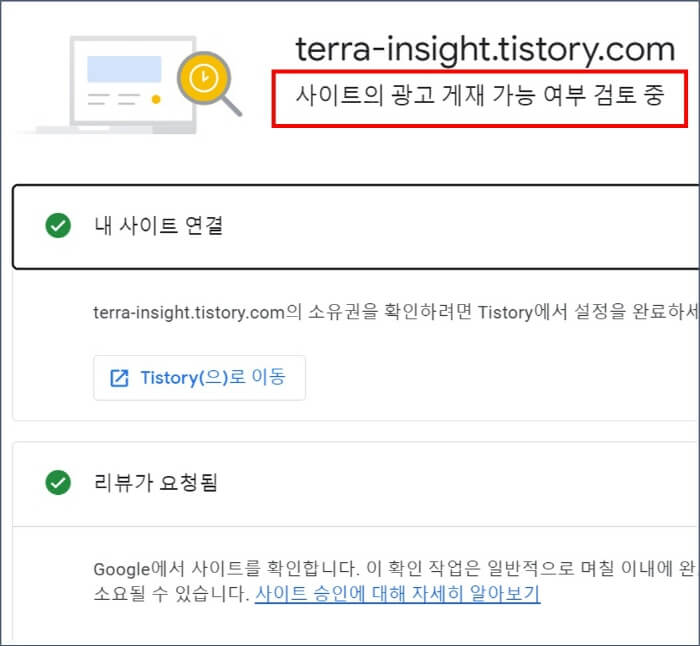
보통 2주 정도면 답이 오니, 그 기간 동안 또 글을 계속 써나가려 합니다. 쉽지 않겠지만, 2023년 올해 안에 애드센스를 승인받은 블로그를 총 3개 운영하는 것이 목표입니다. 자신도 좀 생겼고, 어차피 장기전이라고 생각합니다.
오늘은 블로그를 새로 개설했을 때, 기존의 블로그에 이어 애드센스를 추가로 연동하는 방법을 알아보았습니다. 그럼 도움이 되셨으면 좋겠습니다. 읽어주셔서 감사합니다.
'생활 정보' 카테고리의 다른 글
| 4차 실업인정일 교육 후기 및 재취업활동 주의사항 (0) | 2023.05.20 |
|---|---|
| 일본여행 앞두고, 트래블월렛에 엔화를 충전하다 (1) | 2023.05.19 |
| 컴퓨터 느려졌을 때, 조치 방법 공유 (서비스 호스트, SysMain 설정) (1) | 2023.05.17 |
| 아파트나 마트에서 주차 뺑소니 CCTV 열람 상식 (요구 가능) (0) | 2023.05.16 |
| 내 블로그의 구글 검색 유입에 대한 고찰 (구글 샌드박스 기간?) (1) | 2023.05.15 |




댓글